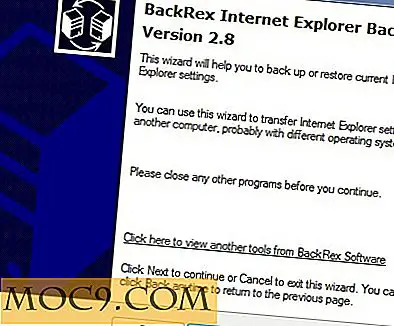5 טיפים לעשות וורדפרס קל יותר לשימוש עבור הלקוחות שלך
אם אתה מגדיר אתר וורדפרס עבור הלקוחות שלך (או חברים), אתה רוצה לעשות את המיטב כדי להפוך את וורדפרס קל להם להשתמש ובלי אותם יוכלו לבצע שינויים גדולים שיכולים להזיק לאתר.
אם המטרה שלך היא ליצור אתר התואם את צורכי המשתמשים, אז תרצה להטביע אותו ולהסיר את כל הפונקציות החיצוניות. התקנה יעילה צריכה למנוע באופן טבעי שגיאת משתמש של WordPress. נבחן את האפשרויות שלך כדי להימנע משגיאת WordPress, ועדיין להקל על השימוש בלקוח שלך.
1. הגבל חשבונות מנהל
כמה חברי צוות או לקוחות עשויים להיות בקיאים באמצעות וורדפרס בעוד אחרים לא. תפקיד מנהל וורדפרס מעמיד הן את הכוח והן את האחריות על מי שמניח את העמדה. אם לקוח או משתמש אינו משתמש וורדפרס בקיאים, אז אתה צריך להגביל את האחריות שלהם לזה של עורך. הגדר חשבון מנהל נפרד עבורם; זה מונע מהם לחדור לחלקים רגישים של האתר.

תוכל להחזיק אישורי מנהל מערכת עד שהלקוח יוכל לנהל את החשבון. לחלופין, אתה יכול לתת ללקוח גם הרשאות מנהל ו. אם בוחרים באפשרות זו, תנו להם לשמור את הכניסה הרגישה יותר למנהל רק עבור הפעמים שבהן הם צריכים לבצע פונקציות מנהל ברמה גבוהה.
הגבלת חשבונות הניהול טובה לביטחון ולפגיעויות תפעוליות אחרות. זה גם עושה את ממשק המשתמש לוח המחוונים פחות מכריע עבור משתמשים חדשים וורדפרס.
2. בטל אפשרויות ערכת נושא של ערכת נושא
ערכות נושא אב יכול להציע אפשרויות התאמה אישית, כי הם dis disance עם נושאים הילד שלהם. דיסוננס זה עקב אפשרויות התאמה אישית של נושא עלול לגרום קודים לשבור, או אפשרויות התאמה אישית אלה עשויים פשוט להיות בשימוש בנושא הילד.

באמצעות API Customizer נושא עבור WordPress, קל להסיר את אפשרויות ההתאמה האישית של נושא האב על ידי הוספת קוד (כגון אחד למטה) לקובץ "functions.php" של ערכת הנושא שלך. כל שורה בקטע הקוד למטה תואמת אפשרות להתאמה אישית של נושא. אתה יכול להשבית כל שורה של התאמה אישית על ידי uncommenting כי שורה.
# הסר אפשרויות התאמה אישית. function mte_remove_customizer_options ($ wp_customize) {// $ wp_customize-> remove_section ('static_front_page'); // $ wp_customize-> remove_section ('title_tagline'); $ wp_customize-> remove_section ('צבעים'); $ wp_customize-> remove_section ('header_image'); $ wp_customize-> remove_section ('background_image'); // $ wp_customize-> remove_section ('nav'); // $ wp_customize-> remove_section ('נושאים'); // $ wp_customize-> remove_section ('featured_content'); // $ wp_customize-> remove_panel ('widgets'); } add_action ('customize_register', 'mte_remove_customizer_options', 30); .3 השתמש רק בפריטי תפריט מרכזיים רלוונטיים
לא כל אתר וורדפרס מבצע את אותן פונקציות. במקרים מסוימים האתר לא צריך בלוג. אנחנו יכולים לחתוך את העומס על ידי הסרת מספר התפריטים על לוח המחוונים, כמו זה עושה את לוח המחוונים פחות מבלבל עבור המשתמשים. בדוגמה זו, אין צורך בתפריט Post, לכן נוסיף את קטע הקוד למטה ל "functions.php" כדי להסתיר את הפונקציונליות.
כל קטע קוד קוד שמתאים לתפריט ספציפי של מרכז השליטה. שמות הקבצים המשמשים למטה עשויים שלא להתאים תמיד לשם התפריט המסוים המשמש במרכז השליטה שלך; השתמש רק בקווים המתוארים להלן כהתייחסות מהירה.
function mte_custom_menu_page_removing () {// remove_menu_page ('index.php'); // מרכז השליטה // remove_menu_page ('jetpack'); // Jetpack * remove_menu_page ('edit.php'); // Posts remove_menu_page ('upload.php'); // מדיה // remove_menu_page ('edit.php? Post_type = page'); // דפים remove_menu_page ('edit-comments.php'); // תגובות // remove_menu_page ('themes.php'); // מראה // remove_menu_page ('plugins.php'); // תוספים // remove_menu_page ('users.php'); // משתמשים // remove_menu_page ('tools.php'); // כלים // remove_menu_page ('options-general.php'); // Settings} add_action ('admin_menu', 'mte_custom_menu_page_removing'); לפני שתסתיר את התפריט 'פוסט' הוא ייראה כמו התמונה הבאה.

לאחר שתסתיר את התפריט 'פוסט' הוא ייראה כמו התמונה הבאה.

הסרת התפריט פוסט אינה זהה לביטול הרשאות המשתמש. משתמש יכול לגשת ישירות לתפריט ההודעות הנסתר באמצעות כתובת האתר ישירות. הסתרת תפריטים בדרך זו הוא נהדר עבור הסרת העומס לוח המחוונים. עם זאת, אם אתה מעדיף למנוע ממשתמשים לגשת לתפריט זה כלל, תרצה לשנות את תפקידי המשתמשים. יש להוסיף את קטע הקוד לקובץ ההפעלה של תוסף. (זה רק צריך לרוץ פעם אחת).
גלובלי $ wp_roles; // מעמד גלובלי $ $ = 'מחבר'; $ cap = 'delete_published_posts'; $ wp_roles-> remove_cap ($ $, $ cap);
4. להגדיר ולהשתמש במדריך mu-plugin
מעט מאוד מפתחים שמעו על "mu-plugins" במדריך. ספריית ה- mu-plugin שלך היא מיקום חלופי להתקנת יישומי פלאגין. הקידומת "mu" פירושה "חייב להשתמש". תוספים המותקנים בספריית mu-plugin לא יכולים להיות בטעות מושבתים בכל לוח המחוונים, והם לא צריכים להיות מופעל באופן ידני - הם מופעלים באופן אוטומטי.

תוספים המותקנים בעומס הספריות mu-plugins לפני תוספים אחרים. העדפה זו עבור טעינת "חייב להשתמש" plugins הראשון הוא מועיל עבור אתרי אינטרנט חיוניים. Plugins כי חייב להיות נוכח עבור האתר שלך לפעול בצורה חלקה יש להשתמש בספרייה mu-plugin. יתרון נוסף של שימוש בספרייה mu-plugin היא כי תוכן נוסף זה נשאר פעיל בלי לשים לב להיות ללא שינוי וללא קשר לשינויים נושא או שינויים.
מאז הספרייה mu-plugin לא מגיע עם וורדפרס, תצטרך ליצור את זה בעצמך בתוך התיקייה "wp-content" שלך.
אבל יש מגבלה. וורדפרס מתעלם מקודים בתוך תיקיית משנה, ורק לחפש "mu-plugins" קבצים ברמה העליונה. כדי להסיר הגבלה זו, תיצור קובץ PHP אחד שיושב בחלק העליון של קוד "mu-plugins" שלך מתוך תיקיית משנה של אחות, ולאחר מכן ייטען באמצעות קובץ PHP זה.
מגבלה נוספת mu-plugin היא כי לא תקבל עדכון הודעות. מסיבה זו להתייחס mu-plugins כמקום חשוב קודים כי הלקוח שלך לא צריך לחשוב על. קודקס מציע מידע נוסף על mu-plugins.
5. כבה את הפלאגין והעורכים של האתר שלך
זה לא מקצועי כדי לערוך תוסף וורדפרס של האתר לחיות קבצים הנושא ישירות מתוך לוח המחוונים. זה יכול להוביל לשבירת האתר. עריכה חיה של האתר שלך חושפת אותו גם להאקרים. כדי להשבית עריכה חיה עבור נושאים ותוספים, הוסף את הקוד לקובץ "wp-config.php" של האתר שלך. קוד זה משבית הן את ערכת הנושא והן את עורך התוספים.
הגדר ('DISALLOW_FILE_EDIT', true); 
מסיימים
לסיכום, אתה יכול להפחית את הסבירות של שגיאות משתמש וורדפרס על ידי הגבלת חשבונות מנהל, כיבוי אפשרויות Customizer נושא, באמצעות רק פריטים רלוונטיים תפריט לוח המחוונים, הגדרת ושימוש ספריית mu-plugin, וכיבוי האתר שלך plugin ועורכי נושאים. נשמח לראות את ההערות שלך בנוגע לטיפים אלו. השאר את ההערות שלך למטה.